갤럭시 폰에 있는 동영상 몇 개를 옮겨서 아이패드에서 보고 싶은데, 구글 드라이브 같은 서비스로 보내지 않고는 쉽게 할 수 있는 방법을 찾을 수가 없네요. 폰을 직접 연결해 봤지만 파일 앱에서는 아무것도 나오지 않아요. 어떻게 해야 하는지 아시는 분 계신가요? 도와주시면 정말 감사하겠습니다.
- Reddit에서
Android 태블릿이 더 저렴하지만, 많은 사람들이 더 부드러운 운영체제와 더 높은 화면 해상도 때문에 여전히 아이패드를 선호합니다. 하지만 Android 에서 iOS 로 전환하는 것은 단순히 새 기기를 바꾸는 것만이 아닙니다. 두 운영체제 간의 데이터 이전도 번거롭습니다. 그렇다면 Android 에서 아이패드로 비디오를 간편하게 전송하는 방법은 무엇일까요?
다행히 이 게시물에서는 컴퓨터 유무와 관계없이 사용할 수 있는 6가지 선택적 방법을 알려드립니다. 다양한 옵션 중에서 자신에게 맞는 솔루션을 쉽게 찾으실 수 있을 겁니다.

대부분의 프로그램은 컴퓨터에서 더 안정적으로 작동하기 때문에, 컴퓨터에서 Android 에서 iPad로 비디오를 전송하면 훨씬 쉽고 사용하기 편리합니다. 이 부분에서는 컴퓨터에서 사용할 수 있는 세 가지 단계별 방법, 즉 Android 에서 iPad로 전송 도구, Android 파일 전송, 그리고 iTunes를 소개합니다.
Android 에서 iPad로 전송하는 것은 오늘 다룰 6가지 주요 방법 중 가장 쉽고 빠른 방법입니다. 일반적으로 이 소프트웨어는 iOS 와 Android 기기 간에 비디오를 포함한 파일을 한 번의 클릭으로 전송할 수 있도록 지원합니다.
iTunes나 다른 유사한 앱과 달리, 이 소프트웨어의 가장 큰 장점은 마이그레이션 과정에서 데이터 손실이 발생하지 않는다는 것입니다. 이는 사용자의 우려를 해소하는 데 매우 효과적입니다. 누가 이 소프트웨어를 좋아하지 않겠습니까?
Android 에서 iPad로 전송하는 주요 기능
한 번의 클릭으로 Android 에서 iPad로 비디오 파일을 전송하려면 어떻게 해야 하나요?
01. 먼저 컴퓨터에 Android to iPad Transfer 앱을 다운로드하여 설치하세요. 그런 다음 프로그램을 실행하고 적절한 USB 케이블을 사용하여 두 기기를 컴퓨터에 연결하세요. 프로그램이 기기를 자동으로 인식하고 인터페이스에 정보를 표시합니다.

02. 상단 기기 목록 중앙에 출발지 휴대폰(iPad)이 표시되는지 확인하세요. 표시되지 않으면 드롭다운 목록을 클릭하여 출발지 휴대폰을 선택하세요.

03 메인 인터페이스에서 왼쪽 사이드바 카테고리에 나열된 모든 Android 데이터를 확인할 수 있습니다. 왼쪽의 "비디오"를 클릭하면 오른쪽 미리보기 창에서 각 비디오의 자세한 정보를 볼 수 있습니다. 전송할 동영상을 선택하고 "기기로 내보내기" 버튼을 클릭하면 iPad에 동기화됩니다.

Android 파일 전송은 Google에서 개발한 인기 있는 Android 컴퓨터 제품군으로, Mac 컴퓨터에서 다양한 Android 데이터 전송 및 관리 문제를 해결하는 데 도움을 줍니다. Android 에서 iPad로 비디오를 전송하려면 먼저 Android 비디오를 컴퓨터로 내보낸 다음, Finder 또는 iTunes를 통해 iPad로 가져와야 합니다.
전체 과정은 다소 복잡합니다. 그래도 시도해 보고 싶으시다면 아래 단계를 따르세요.
Android File Transfer를 통해 Android 에서 iPad로 파일을 전송하려면 어떻게 해야 하나요?
1단계. Android 기기를 컴퓨터에 연결합니다. Mac 에서 Android File Transfer를 설치하고 실행한 후 "DCIM" > "카메라"를 클릭하여 비디오 파일에 접근합니다.

2단계. 원하는 비디오 파일을 선택하여 컴퓨터 폴더로 드래그 앤 드롭하세요. 그 후, Android 기기를 분리하고 iPad를 컴퓨터에 연결하세요.
3단계. Mac 에서 Finder를 실행하고 Finder 사이드바에서 iPad 기기를 선택하세요. iPhone에서 파일, 음악, 사진 등 파일 공유를 지원하는 앱 목록이 표시됩니다. 파일을 전송할 앱을 선택하세요.
4단계. Mac 에서 전송할 파일을 선택하고 iPhone Finder 윈도우에서 선택한 앱 폴더로 드래그하세요. iPhone에서 해당 앱을 열어 파일이 성공적으로 전송되었는지 확인하세요.
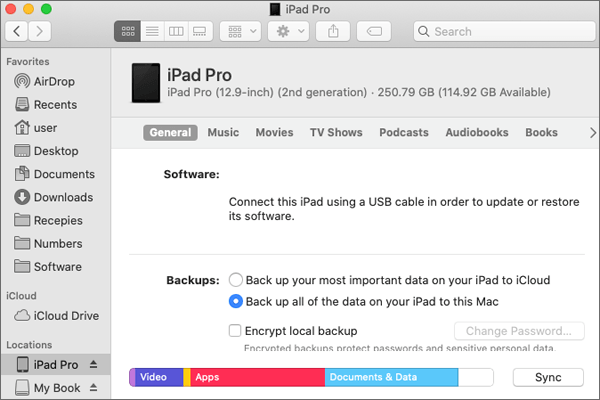
iTunes는 iOS 생태계에서 가장 널리 사용되는 앱입니다. Apple에서 검증한 전통적인 방식인 iTunes는 의심할 여지 없이 신뢰할 수 있고 안전하게 사용할 수 있습니다. 하지만 전송 후 대상 iPad의 데이터가 손실될 수 있습니다. 또한, 전송 속도가 느려지고 iTunes가 충돌할 수도 있습니다.
iTunes를 이용해 Android 에서 iPad로 비디오를 보내는 방법은?
1단계. USB 케이블을 사용하여 Android 기기와 컴퓨터를 연결합니다. 컴퓨터가 Android 기기를 감지하면 "내 PC" 아래 "휴대용 기기"로 이동하여 Android 휴대전화와 "내부 저장소"를 차례로 탭하고 "DCIM" 폴더를 찾습니다.
2단계. 전송하려는 비디오를 복사하여 원하는 컴퓨터 위치에 붙여넣습니다.
3단계. 컴퓨터에서 Android 기기를 분리하고 PC에 iTunes를 설치하세요. 나중에 USB 케이블을 통해 iPad를 PC에 연결하세요. 인식되면 iTunes 창에서 "iPad" 아이콘 > "사진" > "사진 동기화" 체크 > "모든 사진 및 앨범"과 "비디오 포함" 선택 > "적용"을 탭하세요.

컴퓨터가 없다면 컴퓨터 없이도 Android 에서 iPad로 비디오를 전송하는 방법은 다음과 같습니다.
Move to iOS Apple에서 제공하는 공식 앱으로, 사용자가 Android 에서 iOS 기기로 콘텐츠를 전송할 수 있도록 해줍니다. 신뢰할 수 있는 옵션이지만, 새로운 iPad 설정에 가장 적합합니다. 이전에 iPad를 설정한 적이 있다면 먼저 "설정" > "일반" > "iPhone 전송 또는 재설정"에서 iPad를 삭제 해야 하며, 삭제하면 데이터가 손실될 수 있습니다. Move to iOS 통해 Android 에서 iPad로 비디오를 전송하려면 다음을 수행하세요.
1단계. Android 기기에 Move to iOS 설치하고 필요한 모든 권한을 부여합니다.
2단계. 그런 다음 "계속"을 탭하고 이용 약관에 동의한 후 "다음"을 눌러 계속 진행합니다.
3단계. 새 iPad를 설정하세요. "앱 및 데이터 전송" 화면이 나타나면 " Android 에서" 옵션을 선택하고 "계속"을 탭하여 6자리 또는 10자리 코드를 받으세요.

4단계. Android 기기에 코드를 입력하여 두 기기를 연결합니다. Android 기기에 데이터 전송 화면이 나타나면 "동영상"을 선택하고 "다음"을 터치하여 iPad로 동영상 전송을 시작합니다.
Google 드라이브와 같은 클라우드 서비스를 사용하면 컴퓨터 없이도 동영상을 전송하고 다양한 플랫폼에서 데이터에 액세스할 수 있습니다. Android 기기에서 Google 드라이브에 동영상을 업로드한 다음 iPad에 다운로드하기만 하면 됩니다. 하지만 이러한 클라우드 저장소의 무료 저장 공간은 일반적으로 제한적입니다. 예를 들어 Google 드라이브는 모든 사용자에게 Google 포토, Gmail, Google 계정과 공유하는 15GB의 무료 저장 공간만 제공합니다. 따라서 저장 공간이 부족하면 요금제를 업그레이드해야 합니다.
Android 에서 iPad로 비디오를 전송하려면 다음 단계를 따르세요.
1단계. Android 휴대폰에서 Google 드라이브를 열고 계정으로 로그인한 다음 "+" 아이콘 > "업로드"를 탭합니다.

2단계. Android 기기에서 원하는 비디오를 선택하고 "업로드" 버튼을 눌러 Google 드라이브에 업로드합니다.
3단계. iPad에 Google Drive를 설치하고 동일한 계정과 비밀번호를 입력하여 로그인합니다.
4단계. 나중에 내 드라이브에서 업로드된 비디오를 찾아 '더보기' 옵션 > '다운로드'를 탭하여 iPad에 저장합니다.
블루투스를 통해 Android 에서 아이패드로 동영상을 전송하는 방법이 궁금하신가요? Android 와 아이패드는 서로 다른 운영체제를 사용하기 때문에 블루투스를 사용하여 Android 에서 아이패드로 직접 동영상을 전송할 수 없습니다. 하지만 SHAREit과 같은 일부 앱은 전송 과정에서 기기를 연결하기 위해 블루투스와 Wi-Fi를 사용해야 할 수 있습니다.
SHAREit을 사용하면 Android 에서 iPad로 연락처, 메시지, 비디오 및 기타 데이터를 간편하게 보낼 수 있습니다.
방법은 다음과 같습니다.
1단계. 두 기기에 SHAREit을 다운로드하고 실행합니다.
2단계. Android 기기에서 "시작" > "보내기"를 탭하고 전송할 비디오를 선택한 후 "보내기" 버튼을 누르세요. 블루투스 및 GPS 사용 권한을 요청하면 허용하세요.

3단계. iPad에서 "수신"을 터치하고 필요한 권한을 허용하세요. 다음으로, Android 기기가 근처에 있는 iPad를 감지할 때까지 기다리세요. 감지되면 iPad를 선택하여 연결하고 전송을 시작하세요.
Android 에서 iPad로 비디오를 전송하는 방법은 여기까지입니다. Android to iPad Transfer 소프트웨어를 사용하면 데이터 전송이 매우 간편합니다. 게다가 연결도 간편합니다. Move to iOS 나 SHAREit처럼 기기에서 복잡한 설정을 할 필요가 없습니다. iTunes처럼 iPad에서 데이터가 손실되는 일도 없습니다.
물론 Google Drive와 Android File Transfer도 훌륭한 기능을 제공합니다. 하지만 이러한 앱들은 무선 전송에 과도한 부하를 주어 전송 속도를 저하시킵니다. 게다가 Android File Transfer는 iTunes나 Finder 없이는 파일을 직접 전송할 수 없습니다. 따라서 Android to iPad Transfer 만이 최선의 선택입니다. 한번 사용해 보시는 건 어떠세요?
관련 기사:
4가지 간단한 방법으로 Android 에서 아이패드로 사진을 전송하는 방법? (업데이트)
iPad에서 Android 휴대폰으로 파일을 전송하는 방법? (평가된 7가지 방법)